發布日期:2022-04-17 點擊率:1037 品牌:組態王_Kingview
PCS7系統支持多語言的功能,既可以在運行環境下通過語言切換界面進行顯示語言(操作面板文本、報警文本)的切換,又可以在組態界面中通過相應的語言切換菜單切換組態界面的語言顯示(Step7菜單、WinCC菜單等)。PCS7從V6.1版本開始,到現在的V7.0版本、V7.1版本均支持中文語言。實際項目使用過程中,如果希望使用PCS7的多語言功能,正確的設置操作系統的語言選項、PCS7項目的語言選項變得非常重要。下面舉三個實際的案例,為大家講解正確的語言設置過程。
案例1:安裝PCS7中文版后,在CFC編程中調入PCS7庫中的功能塊時,相應的管腳顯示為亂碼,OS運行環境下相應功能塊的面板中顯示的文本也為亂碼,如下圖所示。
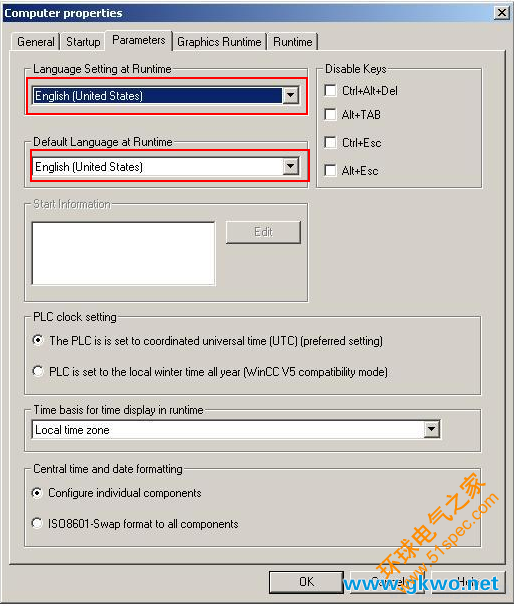
圖1功能塊管腳文本顯示為亂碼
圖2報警文本及報警列顯示問號
該問題主要是因為安裝的英文操作系統的區域語言設置不正確,未打開操作系統的中文語言支持導致的。請參考如下步驟進行正確的操作系統區域語言設置。
1.根據相應PCS7版本要求安裝對應的英文操作系統后,打開操作系統的控制面板,雙擊區域語言設置選項。
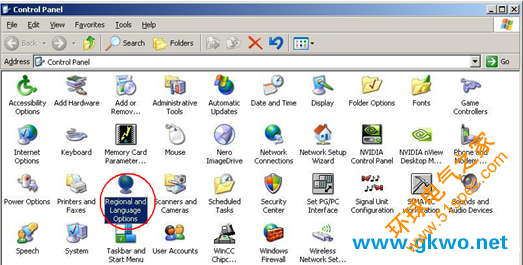
圖3打開區域語言設置選項
2.分別進行如下設置:
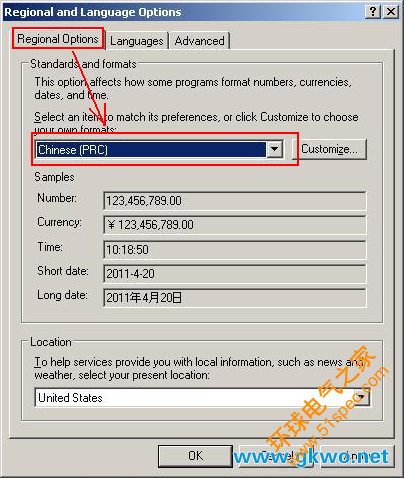
圖4為Standardandformat選擇ChinesePRC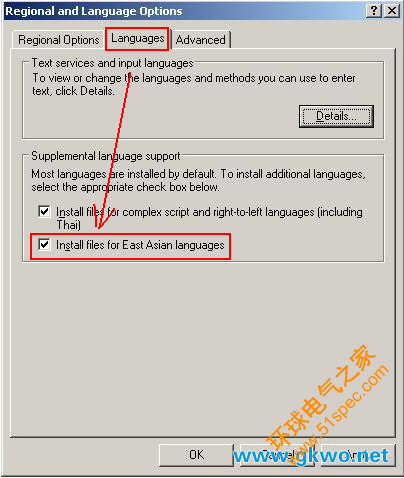
圖5打開東方亞洲語言支持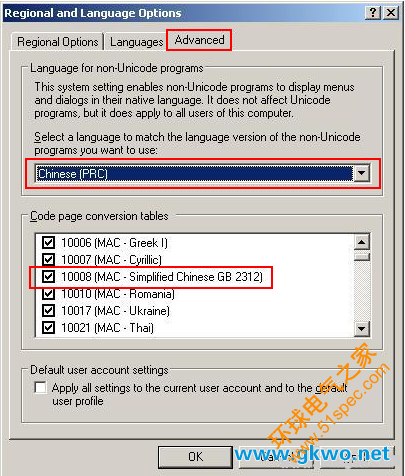
圖6為Unicodeprograms選擇ChinesePRC,并打開簡體中文支持
進行上述設置后,即可在系統中正確顯示中文語言和進行中文字符的輸入。
案例2:安裝PCS7英文版,運行OS,功能塊的彈出面板顯示文本為空,系統報警文本也為空,如下圖所示。
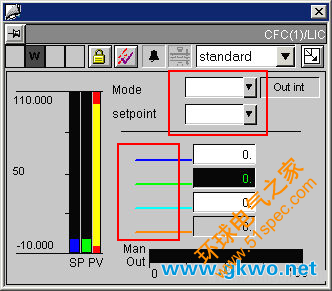
圖7面板顯示文本為空![]()
圖8報警文本為空
該問題主要是因為PCS7項目中顯示語言設置不正確,英文的PCS7系統中激活了中文語言支持導致的。請參考如下步驟進行正確的PCS7項目語言設置。
1.創建PCS7項目后,點擊Options菜單?LanuageforDisplayDevices...。
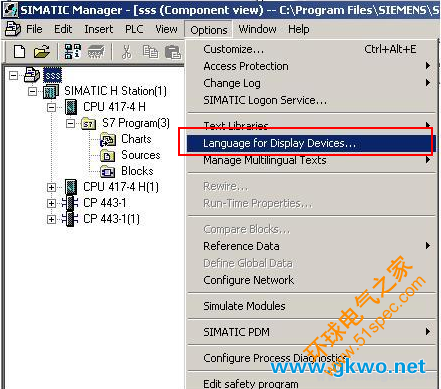
圖9打開項目語言設置對話框
2.參考下圖進行正確的語言設置,從左側AvailableLanguages中選擇English(unitedStates)到右側的InstalledLanguagesinProject,去除Chinese(PRC)。并選擇English(unitedStates)后,點擊下側的Setasdefault將英文設置為項目的默認語言,點擊OK按鈕關閉該對話框。
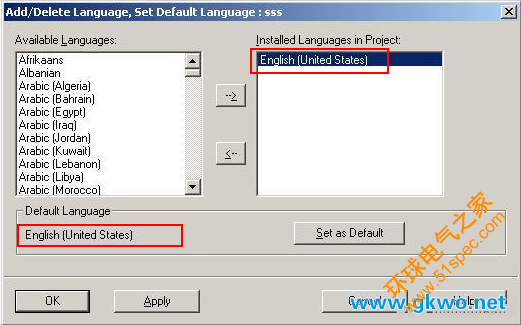
圖10選擇安裝英文語言,并設置英文語言為默認語言選項
3.打開OS項目,選擇Computer?Properties打開計算機屬性對話框。
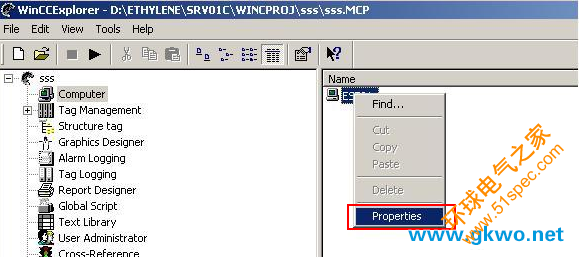
圖11打開項目的計算機屬性設置對話框
4.參考下圖,將運行語言和默認語言設置為English。
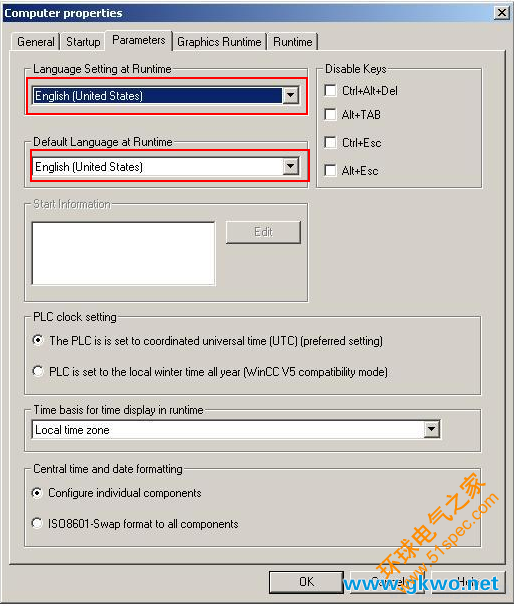
圖12設置運行語言和默認語言為English
進行上述設置后,即可在OS中正確顯示文本。
需要注意的是PCS7英文版不支持中文語言和英文語言的切換功能,所以如果希望在項目中支持英文和中文語言的切換功能,則必須安裝PCS7中文版。安裝PCS7中文版后,上圖中的圖10的內容需要進行如下設置,安裝中文語言支持和設置中文為默認語言。

圖13項目語言設置中安裝中文語言及設置中文為默認語言
案例3:在某臺工程師站組態的PCS7項目拷貝到另外一臺工程師站后,無法通過PCS7打開該項目,選擇該項目打開時,系統提示如下對話框。
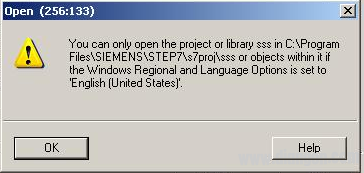
圖14無法打開項目,語言不兼容
如果該項目為多項目,則會顯示如下內容。
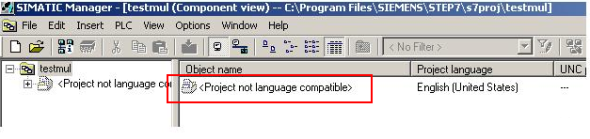
圖15多項目中顯示該項目語言不兼容
該問題主要是因為未打開項目的多語言兼容模式導致的。PCS7系統為規避文本顯示亂碼的問題,默認將多語言兼容模式關閉,可參考如下步驟打開該功能。
1.創建PCS項目后,點擊右鍵打開項目屬性對話框。
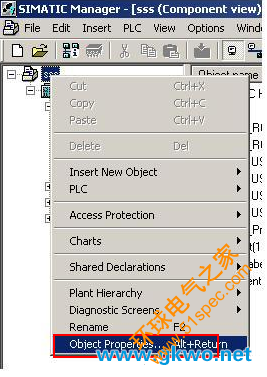
圖16打開項目屬性對話框
2.激活多語言兼容模式選項。
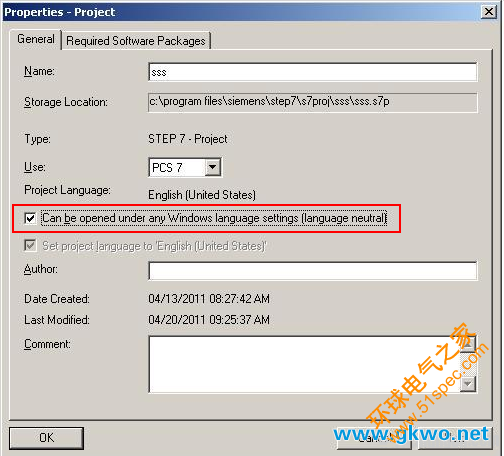
圖17激活多語言支持模式
進行上述設置后,即可正常打開該項目。
下一篇: PLC、DCS、FCS三大控
上一篇: 索爾維全系列Solef?PV